
常常有人問耶魯熊,要換手機了,但是又沒有做過 Root 要怎麼做備份和還原呢 ?! 其實在 Android 4.0 版後,就支援了備份手機裡軟體和設定的功能,只知道的人不多,耶魯熊在過去的「Butterfly 官方解鎖」和「New One 官方解鎖」教學中,都有提到備份的方式,不過這個備份方式,不只是 hTC 手機能用,所以耶魯熊就把它整理一下,再獨立出來成為一篇新的文章,讓有需要的網友們,都可以順利的使用它 ^^
PS. 本篇文章以 hTC New One 做示範教學,如果你也是用 hTC New One,千萬別錯過【新手看了也會】 hTC New One 官方解鎖 + Root 和【新手看了也會】hTC New One 去海苔條外加音量鍵喚醒 A4TW Ares R1.9 這二篇讓你的 New One 進化的文章喔
寫在最前面:
1. 這個備份方式,不會備份連絡人 / 行事曆 / 通話記錄 / 簡訊 / SD 卡上的任何東西
2. 要備份連絡人 / 行事曆 / 通話記錄 / 簡訊 ,請參考 【MyBackup】換手機從此不怕轉資料 這篇教學
3. 耶魯熊的批次檔,為了避免備分後,還原到別台手機造成異常,不會備份系統設定和系統檔案,只會備份自己安裝的程式和資料
4. 目前測試,LINE 在還原後,有一定的機率會異常,需要重新驗証,但驗証後會造成所有對話消失,這種情況多數發生在還原到另一台手機的時候
5. 備份檔要還原到 Asus PadFone 時,會無法還原
6. Sony 手機不支援這種備份方式
7. 需要付費下載的程式,有一定的機率會無法還原,這種情況多數發生在還原到另一台手機的時候
開始前的準備:
1. 下載並安裝自己手機的驅動程式
2. 請按我下載備份還原整合包
3. 把手機中的 USB 偵錯選項打開

▲ 然後很重要的一點,請把原廠的 USB 傳輸線拿出來,不要用副廠的 USB 傳輸線,並且手機接上 USB 傳輸線後,請直接連接到電腦上,中間不要再經過 USB 延長線或 USB HUB,之前有發生過不少次,網友因為中間又多了延長線或是 USB HUB,造成手和電腦之間的連線異常或是失敗喔
安裝好自己手機的驅動程式後,也把整合包下載完解壓縮完後,接下來我們正式進入主題囉
A. 備份你的手機:
★這個備份方式,沒辦法備份付費的程式,付費程式需要再重新下載

A1. 先確定手機上的 USB 偵錯模式已經打開了,接著把手機連接上電腦,接上電腦後等個約三到五分鐘,讓電腦安裝好相關的驅動程式,安裝好後打開剛剛下載完並解壓縮出來的「hTC_New_One」目錄,然後執行「01-BackupApp.bat」

▲ 如果沒有出現「XXXXXXXXXXXX device」,則代表手機沒有和 PC 連接上,請先停止這個步驟,先參考【新手看了也會】檢查 HTC Butterfly 解鎖 / 刷機 失敗原因 這篇文章 ( 非 HTC 手機也可以用這篇文章中的方法來排錯 ),排除手機和 PC 之間的連線問題後,再回來進行這個步驟
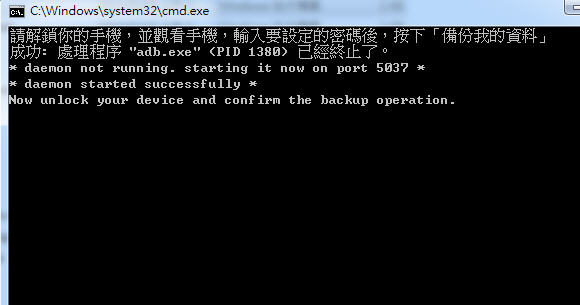

A2. 這時會跳出一個如上圖一樣的視窗,視窗裡提示我們要拿起手機,並且把手機解鎖,解鎖後會看到這樣的畫面,隨便輸入一組密碼,再按下「備份我的資料」開始進行備份,這裡的備份,只會備份你安裝過的「免費」程式,及程式的資料和設定,如果是付費程式,是沒辦法備份的,連絡人/行事曆/通話記錄/簡訊/多媒體簡訊/系統設定 也不會備份,建議可以使用「MyBackup」來做備份的動作

A3. 這時可以看到手機上,開始在備份程式了,備份的時間隨著每個人安裝軟體的數目不同而不一樣,一般來講,可以去個茶看會漫畫再回來 XD


A4. 待手機上的備份畫面結消失後,在目錄中就可以看到一個檔名為「Backup.ad」的檔案,這就是剛剛備份下來的檔案了,這裡要注意一下檔案的大小,如果你裝了一堆 APP,那這裡的檔案就會很大,如果你裝了一堆 APP,而這裡的備份檔又很小........那表示 GG,沒備到,請把手機重開機後再來一次
B. 還原備份的資料:

B1. 還原時,先把手機連接上電腦,再點選「06-Restore.bat」

▲ 如果沒有出現「XXXXXXXXXXXX device」,則代表手機沒有和 PC 連接上,請先停止這個步驟,先參考【新手看了也會】檢查 HTC Butterfly 解鎖 / 刷機 失敗原因 這篇文章 ( 非 HTC 手機也可以用這篇文章中的方法來排錯 ),排除手機和 PC 之間的連線問題後,再回來進行這個步驟

B2. 點選後,會跳出這樣的視窗,提醒我們要到手機上做後續的操作


B3. 還記得剛剛備份時設定的密碼吧 !? 輸入正確的密碼後,按一下「還原我的資料」,接下來程式就會開始還原剛剛備份的資料囉,等還原完後,手機上這個畫面會自動消失,這樣就大功告成囉!!!
若你覺得這篇分享有幫助到你,請到耶魯熊的粉絲團去按個讚吧:https://www.facebook.com/lbeartw




 留言列表
留言列表